
Plik Err_Connection_Timed_Out jest niezwykle powszechne, zwłaszcza w przeglądarkach takich jak Google Chrome, co może być dość denerwujące i utrudnia lub całkowicie pozbawia nas naszej nawigacji.
Zwykle Err_Connection_Timed_Out jest prezentowany podczas żądania dostępu do strony internetowej trwa dłużej niż 25 lub 30 sekund a przeglądarka przerywa próbę komunikacji.
W niektórych przypadkach Err_Connection_Timed_Out może pojawić się po prostu dlatego, że nasz plik połączenie internetowe nie powiodło się, serwer strony internetowej jest przepełniony lub jest niedostępny.
Błąd może być spowodowany czasami blokowaniem naszego adresu IP, na przykład gdy wprowadzone dane są nieprawidłowe lub jesteśmy w obecności kilku tymczasowe zamki.
Mimo że Err_Connection_Timed_Out jest nieszkodliwy i przeważnie jest to w jakiś sposób rozwiązane „Automatyczny” W niektórych przypadkach bez naszej interwencji problem ten utrzymuje się i musimy znaleźć źródło problemu, aby go rozwiązać.
Czy można uniknąć Err_Connection_Timed_Out?
Odpowiedź brzmi tak. Err_Connection_Timed_Out, chociaż nie wydaje się możliwe, może uniknąć na różne sposoby, ponieważ rola, którą pełnią użytkownicy, może również mieć w tym incydenty.
Możemy uniknąć Err_Connection_Timed_Out, aktualizując naszą przeglądarkę Google Chrome, w ten sposób problemy zgodność, W ten sam sposób możemy aktualizować nasz system Windows 10, 8 lub 7.
Regularne usuwanie plików cookie, pamięci podręcznej i historii z przeglądarki Google Chrome pomoże nam uniknąć Err_Connection_Timed_Out, ponieważ często mogą one generować błędy połączenia lub powolność w przeglądarce.
Rozwiązanie błędu „Err_Connection_Timed_Out”
Przed przystąpieniem do rozwiązywania problemu Err_Connection_Timed_Out musimy sprawdzić stan naszego połączenie internetowe ponieważ jest to generowane po prostu przez wolne połączenie. W niektórych przypadkach działa ponowne uruchomienie routera w naszym domu lub biurze i sprawdzenie, czy problem nadal występuje.
Naprawienie Err_Connection_Timed_Out jest czymś, co można zrobić bez pomocy technika komputerowego lub inżyniera, ponieważ to całkiem proste jeśli znane są kroki, które należy wykonać, czyli:
● W pasku wyszukiwania komputera będziemy pisać „CMD” a następnie wciskamy enter, po czym pojawi się nowe okno, w którym wybierzemy opcję „Wiersz polecenia„I uruchamiamy jako administrator.
● W nowym oknie, które pojawi się na ekranie, naciśnij „tak”, aby pojawiło się nowe okno dialogowe, w którym wpiszemy „NETSH INT IP RESET C: RESETLOG.TXT”A następnie naciśnij wchodzić.
● Po otrzymaniu przez system operacyjny polecenia napiszemy „NETSH WINSOCK RESET” i ponownie wciśniemy enter, czekamy chwilę, a następnie napiszemy „IPCONFIG / FLUSHDNS”.
● Po poczekaj około 30 sekund Zanim system operacyjny otrzyma polecenia i zacznie je przetwarzać, musimy napisać „Exit” i nacisnąć enter.
● Po naciśnięciu klawisza Enter okno dialogowe zostanie zamknięte. W tym momencie musimy tylko ponownie uruchomić komputer i sprawdzić, czy problem został rozwiązany.
Co zrobić, jeśli komunikat „Err_Connection_Timed_Out” nie ustąpi?
W niektórych systemach operacyjnych Windows 7 błąd Err_Connection_Timed_Out może trwać i jest to dość denerwujące, jednak ma rozwiązanie, które wyjaśniamy poniżej:
● Najpierw otworzymy menu naszego komputera i wyszukamy „Panel sterowania„, Kiedy to otworzymy, zlokalizujemy sekcję”Sieć i Internet”I naciśnij„ kliknięcie ”.
● Wewnątrz „Sieć i Internet„ Poszukamy „Centrum sieci i zasobów współdzielonych”, w którym klikniemy „zmienić ustawienia karty sieciowej”.
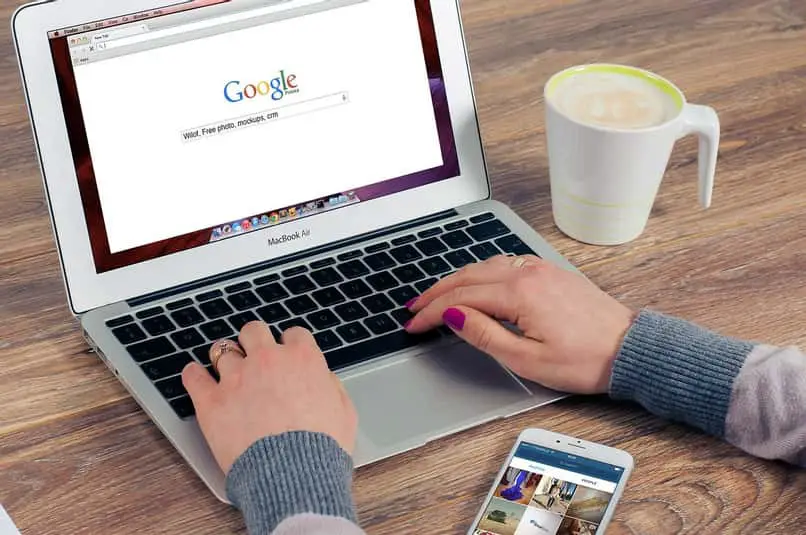
● Następnie musimy wybrać naszą kartę sieciową, kliknąć lewym przyciskiem myszy i nacisnąć „Zobacz nieruchomości” na liście opcji.
● Wśród wyświetlanych opcji wybieramy „Protokół internetowy w wersji 4”, z którym Nowy okno dialogowe, w którym ponownie klikamy „właściwości”.
● W nowym oknie dialogowym, które się pojawi, wprowadzimy następujące adresy serwerów DNS: w alternatywnym serwerze DNS; 1.0.0.1, podobnie w alternatywnym serwerze DNS. Naciskamy zaakceptuj i ponownie uruchom komputer, aby sprawdzić, czy problem został rozwiązany rozwiązany.

